- Да бисте решили да заштита Виндовс ресурса није могла да покрене услугу поправке, мораћете да омогућите СФЦ скенирање. Прочитајте наше корак по корак решење у наставку да бисте решили проблем.
- Виндовс заштита ресурса штити кључеве регистратора и фасцикле поред критичних системских датотека. Све о томе можете пронаћи у нашој Заштита Виндовс ресурса тема.
- СФЦ (Систем Филе Цхецкер) може да поправи недостајуће или оштећене системске датотеке. Прочитајте наш водич о томе како да користите Виндовс Филе Цхецкер
- Ако сте наишли на било коју другу грешку у оперативном систему Виндовс 10, ми ћемо вас покрити. Погледајте наше Виндовс 10 грешке чвориште.

ИксИНСТАЛИРАЈТЕ КЛИКОМ НА ДАТОТЕКУ ЗА ПРЕУЗИМАЊЕ
Овај софтвер ће поправити уобичајене рачунарске грешке, заштитити вас од губитка датотека, злонамерног софтвера, квара хардвера и оптимизовати ваш рачунар за максималне перформансе. Решите проблеме са рачунаром и уклоните вирусе сада у 3 једноставна корака:
- Преузмите алатку за поправку рачунара Ресторо који долази са патентираним технологијама (доступан патент овде).
- Кликните Започни скенирање да бисте пронашли проблеме са Виндовс-ом који би могли да изазову проблеме са рачунаром.
- Кликните Поправи све да бисте решили проблеме који утичу на безбедност и перформансе вашег рачунара.
- Ресторо је преузео 0 читаоци овог месеца.
Виндовс 10 је један од најстабилнијих, најбезбеднијих и најглаткијих оперативних система које је развио и објавио Мицрософт.
Међутим, пошто разговарамо о огромној платформи која је увек у фази развоја, побољшања су увек добродошла.
Али, понекад се ова побољшања не уводе онолико брзо колико желимо. Из тог разлога, многи корисници одлучују да преузму ствар у своје руке.
Дакле, покушавамо да подесимо уграђена подешавања и функције коришћењем апликација трећих страна или преузимањем и флешовањем процеса које није објавио Мицрософт.
У сваком случају, можемо завршити тако да забрљамо ствари – можемо оштетити интерне датотеке, апликације које користимо могу оштећен подразумевани регистар, или ко зна, нешто битно би могло бити једноставно избрисано.
Дакле, долази до проблема и морамо пронаћи савршен начин да их поправимо.
Обично је први процес решавања проблема који примењујемо Провера системских датотека или сфц.еке. Ово је услуга која је подразумевано представљена у оквиру Виндовс центра за језгро, која се налази у фасцикли Ц: ВиндовсСистем32.
Услужни програм обавља процес скенирања који тражи оштећене Виндовс системске датотеке.
СФЦ (Провера системских датотека) ће такође поправити оштећења или системске грешке и може да врати пакет Виндовс Ресторе Протецтион (ВРП), кроз који ваш Виндовс 10 уређај више не може правилно да ради.
Добро, па би за сада све требало да буде кристално јасно. Али, шта треба да радите када се СФЦ скенирање не ради?
У већини ситуација, ако Виндовс Модулес Инсталлер није омогућен, СФЦ услужни програм неће довршити скенирање система, тако да не можете да поправите подразумеване кварове.
Виндовс Модулес Инсталлер је наменска услуга која је такође унапред инсталирана на Виндовс софтвер; ова услуга мора да приступи ВРП датотекама и уносима регистра када се СФЦ скенирање покрене.
Па, као што је очигледно, ако је услуга онемогућена, добићете поруку упозорења или грешку у којој се то наводи Заштита Виндовс ресурса није могла да покрене услугу поправке.
Сада би требало да разумете како СФЦ скенирање функционише и зашто добијате Заштита Виндовс ресурса није могла да покрене услугу поправке Грешка Виндовс 10.
А на основу објашњења изнад, проблеми се могу лако решити омогућавањем програма Виндовс Модулес Инсталлер. Ево како можете постићи ову поправку.
Како да поправим грешку у заштити Виндовс ресурса?
- Укључите свој Виндовс 10 рачунар.
- Са радне површине притисните Вин+Р тастере на тастатури да бисте донели оквир Рун.
- Ту унесите: услуге.мсц и кликните на ОК.

- Тхе Услуге прозор ће се сада приказати. Одатле морате двапут кликнути на Виндовс Модулес Инсталлер.
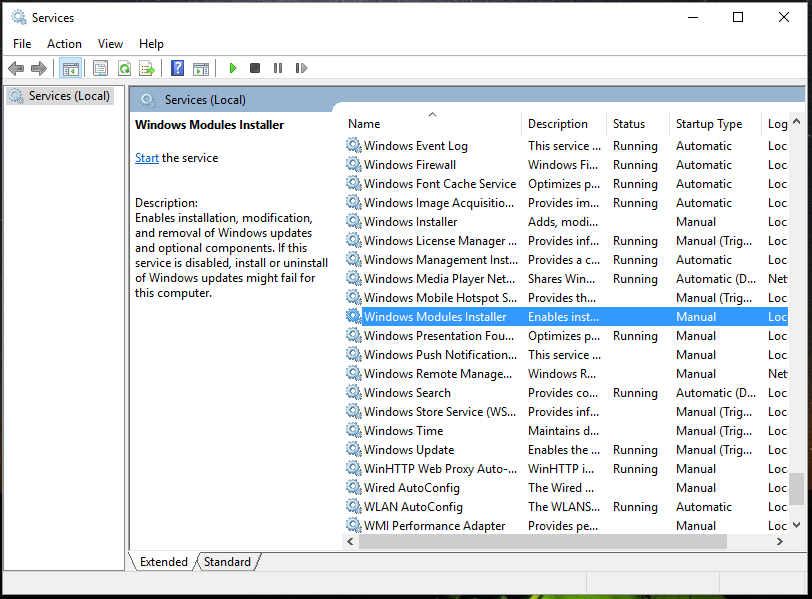
- Генерал Подешавања панел ће бити покренут. Одатле пређите на Генерал таб.
- Тип покретања мора бити подешен на упутство. Ако је другачије, промените поставку у складу са тим.
- Кликните на ОК, а затим Примени подешавања.
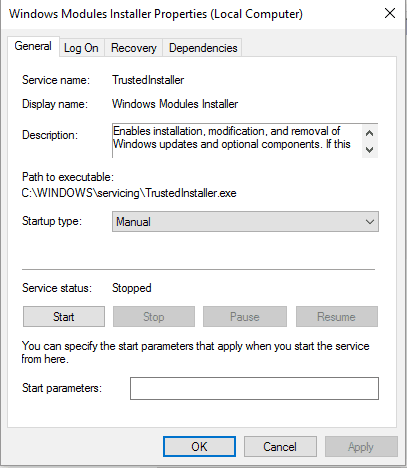
- Сада можете затворити прозор услуге.
- Отворите повишени цмд прозор: покрените Таск Манагер (ЦТРл+Алт+Дел), кликните на Датотека, изаберите Покрени нови задатак и откуцајте „цмд“. Савет: уверите се 'креирајте овај задатак са административним привилегијама“ је означено, а затим притисните ОК.
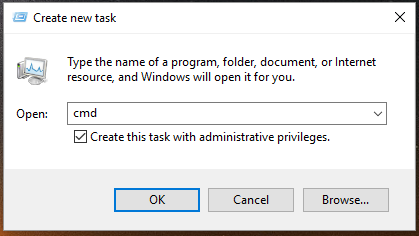
- У прозору цмд укуцајте сц цонфиг трустединсталлер старт=деманд и притисните Ентер.
- После укуцајте нет старт трустединсталлер и притисните Ентер.
- Готово.
Након што примените горе наведене кораке, требало би да будете у могућности да покренете СФЦ скенирање.
Заштита Виндовс ресурса није могла да покрене грешку услуге поправке треба да буде исправљена да бисте могли да наставите са иницијативом за решавање проблема.
Да бисте покренули скенирање, само поново покрените повишени прозор командне линије и унесите сфц /сцаннов (између сфц и '/' постоји размак).
Белешка: У зависности од проблема или ваше сопствене конфигурације оперативног система Виндовс 10, ово скенирање може потрајати; само радите свој посао док је процес у току.
Ако имате питања или ако су вам потребне додатне информације о процесу који смо управо објаснили, не устручавајте се да нас контактирате користећи област за коментаре испод.
- Како да покренем систем у безбедном режиму?
Морате да користите опцију Опоравак из Ажурирања и безбедности. Ако не можете да покренете рачунар у безбедном режиму, користите наш свеобухватан водич за то.
Још увек имате проблема? Поправите их овим алатом:
СПОНЗОРИСАНИ
Ако горњи савети нису решили ваш проблем, ваш рачунар може имати дубље проблеме са Виндовс-ом. Препоручујемо преузимање овог алата за поправку рачунара (одлично оцењено на ТрустПилот.цом) да им се лако позабавите. Након инсталације, једноставно кликните на Започни скенирање дугме, а затим притисните на Поправи све.
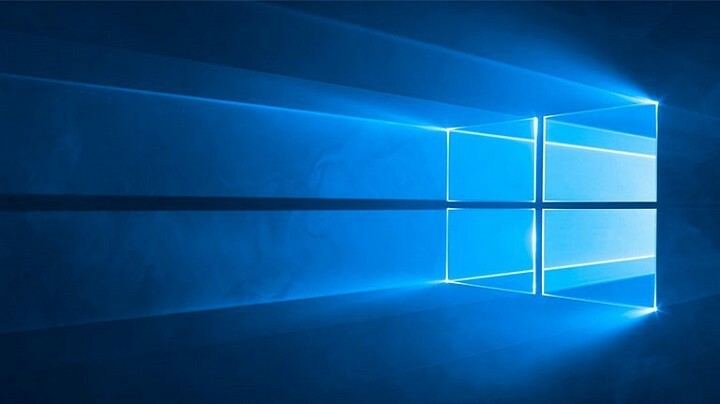
![Није могуће приступити дељеној фасцикли на Виндовс 10 [Супер Гуиде]](/f/c5c331a713ec3be51773a6e1d34ddf1c.jpg?width=300&height=460)
